Лабораторна робота №1
Тема роботи: «Форматування тексту MSWord».
Мета: ознайомитись з основними принципами форматування в середовищі текстового процесора MSWord, закріпити знання про можливості даного процесора, елементи вікна, формати файлів, розвивати навички форматування символів, абзаців, сторінок.
Обладнання: ПЕОМ
1. Стислі відомості з теорії.
Під форматуванням розуміють операції, які зв’язані з оформленням тексту і зміною його зовнішнього вигляду. Операції форматування дійсні тільки для виділених фрагментів. Є 3 основні операції форматування:
- форматування символів;
- форматування абзаців;
- форматування сторінок.
Форматування символів
1. При форматуванні символів можна спочатку налаштувати форматування, а потім ввести текст, а можна навпаки.
Форматування здійснюється командою Основне/Шрифт.
1. 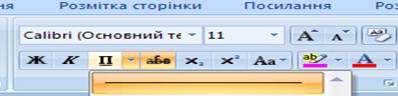 Гарнітура шрифта.
Гарнітура шрифта.
2. Розмір шрифта.
3. Збільшитирозмір.
4. Зменшитирозмір.
5. Очиститиформатування.
6. 


 Накреслення шрифта (жирний, курсивний, підкреслений (відкривається список способів підкреслення)).
Накреслення шрифта (жирний, курсивний, підкреслений (відкривається список способів підкреслення)).
7. Закреслений шрифт.
8. Підрядковий знак.
9. Надрядковий знак.
10. Змінити регістр.
11. Колір виділення тексту.
12. Колір шрифту.
Виконавши команду Основне/Шрифт, з’явиться діалогове вікно ШРИФТ в якому можна встановити такі параметри:
Вкладинка Шрифт:
& вид шрифту (гарнітура) – вибирається із списків шрифтів.
& стиль шрифту – можна вибрати звичайний стиль, курсив, полу жирний, жирний, полу жирний курсив, підкреслений. Кнопки для вибору стилю є на панелі інструментів.
Швидкі клавіші: Ctrl + B – зробити текст жирним;
Ctrl + І – зробити текст курсивом.
 Ctrl + U – підкреслити текст;
Ctrl + U – підкреслити текст;
& розмір – можна вибрати із списку від 8 до 72 пункта. Можна встановити свій розмір шрифту.
& колір тексту – можна встановити різний колір літер, слів.
& підкреслення – вибір різних варіантів підкреслення.
& колір підкреслення - вибір лінії кольору підкреслення.
& видозміна – спеціальні ефекти з виділеним фрагментом:
- закреслений – закреслено текст горизонтальною лінією;
- подвійне закреслення – закреслено текст подвійною лінією;
- надрядковий – зміщається текст вверх;
- підрядковий – зміщається текст вниз;
- з тінню – додається тінь;
- контур – відображається зовнішній і внутрішній контур;
- піднятий – текст здається піднятим над папером, що дає йому об’ємного вигляду.
- заглиблений – текст здається утопленим в сторінку.
- усі великі літери – всі букви прописні.
- зменшені великі букви – всі букви відображаються як прописні, але малого розміру;
- прихований – забезпечується закриття відображення тексту на екрані і при друку.
У полі Попередній перегляд цього вікна можна побачити зовнішній вигляд тексту вибраних параметрів.
Вкладинка Інтервал.
&  масштаб – збільшення, зменшення тексту пропорційно поточному розміру.
масштаб – збільшення, зменшення тексту пропорційно поточному розміру.
& інтервал - встановлюється Звичайний, Розріджений, Ущільнений інтервал на потрібну величину – поле З кроком.
& розташування – дозволяє керувати зсувом символів відносно базової лінії тексту.
& кернинг для знаків розміром – для регулювання інтервалів мідж окремими парами символів в залежності від дизайну шрифта. При виборі параметрів Розріджени й і Ущільнений між всіма літерами встановлюється однаковий інтервал.
Встановивши всі параметри потрібно натиснути кнопку ОК.
Форматуванняабзаців
Під абзацом у текстовому редакторі розуміють частину документу, за якою поміщається маркер абзацу.
При введенні тексту абзац завжди закінчується натисканням клавіші Enter.
Форматуваня абзаців здійснюється командою Основне/Абзац:
1.  Вирівняти текст зліва. (Ctrl + L).
Вирівняти текст зліва. (Ctrl + L).
2. 
 По центру (Ctrl +E).
По центру (Ctrl +E).
3. Вирівняти текст справа. (Ctrl + R).
4. За шириною. (Ctrl + J).
5. Інтервал (1; 1,15; 1,5; 2,0; 2,5; 3). Параметри міжрядкових інтервалів – Точно, Множник.
6. Затінення – кольори заливки абзаців.
Виконавши команду Основне\Абзац відкривається вікно з такими вкладниками:
Вкладинка «Відступита інтервали»
&  вирівнювання – можна встановити вирівнювання праворуч, центрувати, ліворуч і за шириною.
вирівнювання – можна встановити вирівнювання праворуч, центрувати, ліворуч і за шириною.
& відступ - дозволяє встановити відступи ліворуч і праворуч рядків виділеного абзацу.
& Спеціальний – відступ абзацного відступу.
& Інтервал – перед, після абзацу.
& Міжрядковий інтервал.
Щоб встановити відступи можна скористатись лінійкою:
- встановити курсор клавіатури на потрібний абзац, для якого будуть встановлюватись нові відступи;
- вказівник миші встановити на потрібний бігунок;
-  натиснути ліву кнопку миші, і не відпускаючи її пересунути бігунок на потрібне місце і відпустити ліву кнопку миші.
натиснути ліву кнопку миші, і не відпускаючи її пересунути бігунок на потрібне місце і відпустити ліву кнопку миші.
Вкладинка «Розташування на сторінці»
У цьому вікні є такі команди:
& заборона нависаючих рядків – абзац не може розриватися так, щоб на наступну сторінку переносився останній неповний рядок. Переноситься не менше двох рядків;
& Не розривати абзац – абзац завжди знаходиться на одній сторінці, не розривається на дів частини;
& Не відривати від наступного – абзац не відривається від наступного і якщо той попадає на наступну сторінку, то за ним переноситься і перший.
& З нової сторінки – такий абзац починається з нової сторінки незалежно від заповнення попередньої.
 2018-01-08
2018-01-08 750
750







